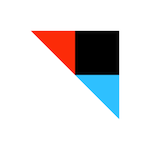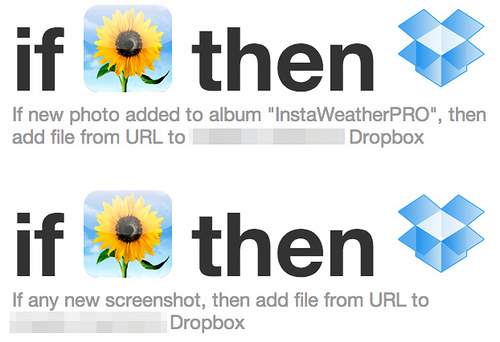
IFTTTの便利さを実感している まさと(@masato_s0125) です。
IFTTT(イフト)のiPhoneアプリが登場して益々便利になったと実感しています。今までは生活モニタリングバンド「Jawbone UP」に「Foursquare」や「flickr」を連携させるのに使ってました。
今回iPhoneアプリが登場したことでiPhoneのカメラロールにある写真や画像をIFTTTにより色々なサービスと連携させデータを転送することが出来るようになりました。
 IFTTT 1.0(無料)
IFTTT 1.0(無料)
カテゴリ: 仕事効率化, ユーティリティ
販売元: IFTTT – IFTTT Inc(サイズ: 12 MB)
iPhoneで撮影した写真をflickrに転送
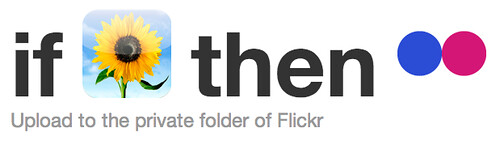
中でもiPhoneで撮影した写真を「flickr」に転送することが出来るIFTTTのレシピが凄いと思った。
ただし、写真を非公開で転送したい場合は現状では無理で全て公開で転送されてしまう。あとで変更するのも面倒なんですよね。
flickr側の設定でアップロードされる写真や画像をすべて非公開にする方法もあるのですが、私の場合ブログで公開する写真をflickrにアップしていることもあり、これだと後から写真を選んで手動で公開に設定しなければならない手間が増えるので使えないのです。
iPhoneからIFTTTで転送される写真や画像だけ非公開アップロードして欲しい。だから現状ではこのレシピは使いものになりません。対応されるのを待つしかありませんね。
スポンサードリンク
iPhoneで撮影した写真をDropboxに転送
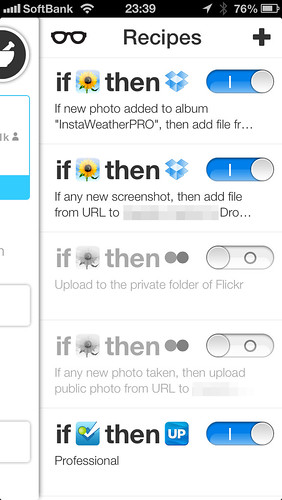
アズさん(@azur256)のブログ記事を見て知ったのですが、iPhoneで撮影した写真や画像を「Dropbox」に転送するレシピが非常に便利なのです。
特にブロガーには重宝すると思われます。iPhoneのスクリーンショットだけを「Dropbox」に転送して直ぐにブログで使用することが出来るんですよ。
IFTTT でスクリーショットをトリガにすると便利な事このうえない « 最近,気になったこと…
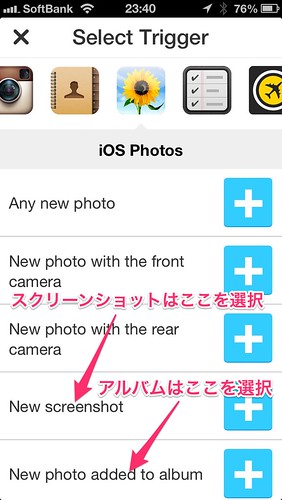
設定により、新しい写真・フロントカメラ・リアカメラ・スクリーショット・アルバムが指定できるようになっています。
私の場合、スクリーンショットに加えアルバムもレシピに加えています。写真に天候&気温を表示させるアプリ「InstaWeatherPRO」を使っているので、この写真データをパソコンに転送させたかったのです。
写真系のアプリはカメラロール以外にアプリ名のアルバムを作るので、それを利用して写真データを「Dropbox」に転送させます。
設定でアルバムを指定するとアルバム名を入力画面になるので、そこに「InstaWeatherPRO」と入力すればOKです。
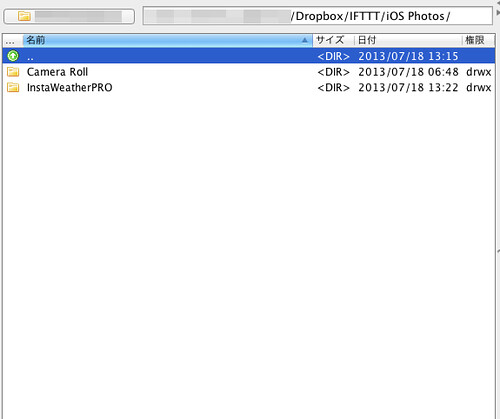
パソコンでちゃんと転送されているか確認すると、カメラロールとアルバム名のフォルダーが出来ていました。写真もちゃんと転送されていてバッチリです。
 InstaWeather Pro 2.6.1(¥170)
InstaWeather Pro 2.6.1(¥170)
カテゴリ: 天気
販売元: byss mobile – BYSS mobile(サイズ: 19.7 MB)
Jawbone UPの活動・睡眠データをGoogle スプレッドシートに転送
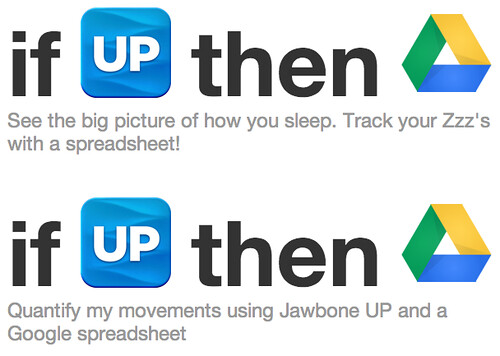
ごりゅごさん(@goryugo)のブログ記事で知ったのですが、「Jawbone UP」のデータを「Google Drive」のスプレッドシートに追記していけるそうな。
さっそく試してみましたよ!
IFTTTのGoogleスプレッドシート(Excel)への連携機能がちょー面白い予感!UPの睡眠時間とかをきっちり自動でデータ化出来る | ごりゅご.com
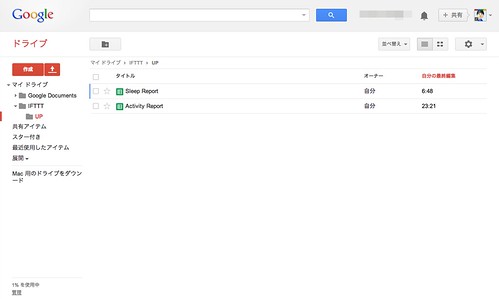
「Jawbone UP」をiPhoneと同期させてしばらくしてから「Google Drive」を見るとちゃんと「IFTTT」のフォルダーが出来ていてSleep(睡眠)とActivity(活動)のスプレッドシートがありました。
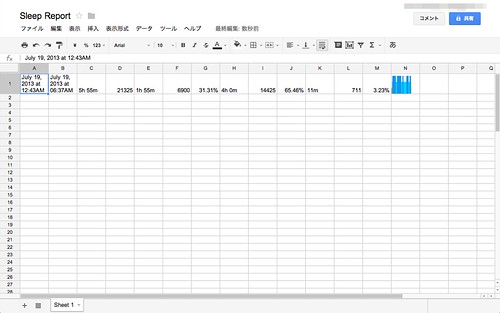
どんな感じで記録されているのか見ると、こんな感じでした(笑) あとは見やすいように自分好みにレシピの設定を変更すればいい感じになりそうです。
ちなみに使用しているレシピは、睡眠が https://ifttt.com/recipes/91681 で活動が https://ifttt.com/recipes/91625 になります。
本日のまとめ
IFTTTアプリの登場によりiPhoneからの利用が便利になり、ライフログを記録する上でも非常に便利になってきました。紹介したレシピ以外にも色々な組み合わせが楽しめるので、これからも続々と新たな便利レシピが登場しますね。
IFTTTを使うのに最初は分からずに戸惑うかもしれませんが、使っているうちにやり方が分かってくるのでお薦めです。まだ使ったことがない人は是非お試し下さい。